Το Mail Agent είναι ένα πολύ δημοφιλές ρωσικό πρόγραμμα επικοινωνίας στο Διαδίκτυο. Σας επιτρέπει να διατηρείτε εύκολα επαφή με φίλους, να κάνετε νέες γνωριμίες και να παρακολουθείτε τις εκδηλώσεις στο κοινωνικό δίκτυο "Ο κόσμος μου".

Απαραίτητη
- - προσωπικός υπολογιστής ή φορητός υπολογιστής με λειτουργικό σύστημα Windows.
- - εγκατεστημένο πρόγραμμα Mail.ru Agent.
Οδηγίες
Βήμα 1
Για να απεγκαταστήσετε το Mail Agent από υπολογιστή με Windows 7 ή Vista, κάντε κλικ στο κουμπί "Έναρξη" και εκτελέστε το από το μενού "Πίνακας Ελέγχου". Στο "Πίνακας Ελέγχου" εκτελέστε "Απεγκατάσταση προγράμματος" στην ενότητα "Προγράμματα". Εάν ο υπολογιστής σας εκτελεί Windows XP, κάντε κλικ στο κουμπί "Έναρξη", επιλέξτε "Πίνακας Ελέγχου" από το μενού και κάντε κλικ πάνω του με το ποντίκι. Στο παράθυρο Πίνακας Ελέγχου που εμφανίζεται, επιλέξτε την κατηγορία Προσθήκη ή Κατάργηση προγραμμάτων.
Βήμα 2
Μετά την ολοκλήρωση αυτών των λειτουργιών, θα μεταφερθείτε σε ένα παράθυρο που περιέχει μια λίστα με όλα τα προγράμματα που είναι εγκατεστημένα στον υπολογιστή σας. Βρείτε το πρόγραμμα Mail.ru Agent στη λίστα και κάντε δεξί κλικ σε αυτό. Στο αναδυόμενο παράθυρο που εμφανίζεται, κάντε κλικ στο στοιχείο "διαγραφή". Θα ξεκινήσει η απεγκατάσταση του προγράμματος.
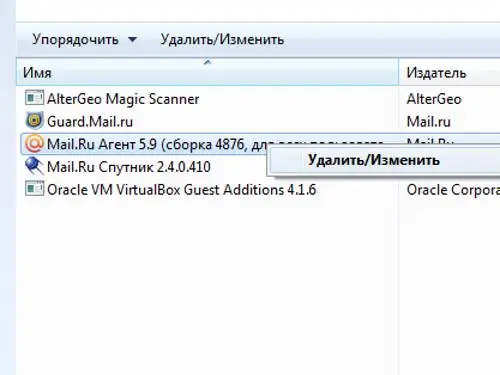
Βήμα 3
Στην αρχή της απεγκατάστασης, θα εμφανιστεί ένα παράθυρο στο οποίο μπορείτε να επιλέξετε πώς να αφαιρέσετε το Mail Agent - αποθηκεύοντας το ιστορικό στον υπολογιστή σας ή διαγράφοντάς το μαζί με το πρόγραμμα. Εάν θέλετε να διαγράψετε το ιστορικό συνομιλιών σας μαζί με το πρόγραμμα, επιλέξτε το πλαίσιο μπροστά από την ερώτηση και κάντε κλικ στο κουμπί "Επόμενο". Εάν θέλετε απλώς να ενημερώσετε την έκδοση του πράκτορά σας χωρίς να διαγράψετε το ιστορικό στον υπολογιστή σας, απλώς κάντε κλικ στο κουμπί "Επόμενο". Λίγα δευτερόλεπτα αφού συνεχίσετε, θα εμφανιστεί ένα παράθυρο που θα σας ενημερώνει ότι η κατάργηση του Mail Agent ολοκληρώθηκε με επιτυχία.






